Microsoft Azure - Yedekleme ve Kurtarma
Azure yedekleme, şirket içi verileri bulutta yedeklemek için kullanılabilir. Veriler şifreli modda saklanır. Aşağıdaki bölümler, Azure kullanılarak nasıl yapılacağına ilişkin ayrıntılı bir örnek sağlar. Bu süreçte, önce verilerimizin saklanacağı bir yedekleme kasası oluşturacağız ve ardından verilerin şirket içi bilgisayarımızdan nasıl yedeklenebileceğini göreceğiz. Bilgisayarda kurulu olan yedekleme aracısı önce verileri şifreliyor ve ardından ağ üzerinden Azure'daki depolama yerine gönderiyor. Verileriniz tamamen güvenli ve güvenlidir.
Yedekleme Kasası Oluşturun
Step 1 - Yönetim portalınızda oturum açın.
Step 2 - Sağ alt köşede Yeni → Veri Hizmetleri → Kurtarma Hizmetleri → Yedekleme Kasası → Hızlı Oluştur'u seçin.

Step 3- Kasanın adını girin ve bölgeyi seçin. Yönetim portalınızda oluşturulacak ve görüntülenecektir.
Step 4 - Kasayı seçin ve aşağıdaki resimde gösterildiği gibi 'Kasa Kimlik Bilgilerini İndir'i tıklayın.

Step 5 - Bilgisayarınıza bir kimlik bilgisi dosyası kaydedecektir.
Step 6- Şimdi Azure'da aynı sayfayı aşağı kaydırın ve 'Aracıyı İndir' altında üç seçenek göreceksiniz. Uygun bir seçenek seçin. Bu örnekte listedeki üçüncü seçeneği seçelim.

Step 7- Aracının kurulumu bilgisayarınıza kaydedilecektir. Sihirbazı takip ederek kurmanız gerekecek. Kurulum sürecinde çok özel bir şey yok.
Step 8- Kurulumun sonunda, 'Kayda Devam Et' açılır penceresinin altında bir düğme göreceksiniz. Bu düğmeye tıklayın ve aşağıdaki ekran görünecektir.
Step 9- İlk adım kasa tanımlamasıdır. Bilgisayarınızdaki son adımda kaydedilen kimlik bilgileri dosyasına göz atın.

Step 10- Kayıt sihirbazındaki bir sonraki adım, şifreleme ayarını seçmektir. Kendi parolanızı girebilir veya sihirbazın kendi başına oluşturmasına izin verebilirsiniz. Burada 'Parola Oluştur'u seçelim.
Step 11- Parolayı kaydetmek istediğiniz yere göz atın. Bu parola dosyasını güvenli tutmak çok önemlidir çünkü bu parola olmadan yedeklemeleri geri yükleyemezsiniz.

Step 12 - İleri'ye tıklayın ve dosya seçtiğiniz konuma kaydedilecektir.
Bir Yedekleme Planlayın
Yukarıdaki bölümdeki sihirbaz tamamlandıktan sonra, bir önceki adımda kurulmuş olan aşağıdaki programı bilgisayarınızda çalıştığını göreceksiniz. Bu sihirbazda, bilgisayarınızdan Azure'da yedeklemek istediğiniz veri klasörünü ve yedekleme sıklığını seçerken karşılaşacaksınız.
Step 1 - Sağ panelden 'Yedeklemeyi Planla'yı tıklayın.
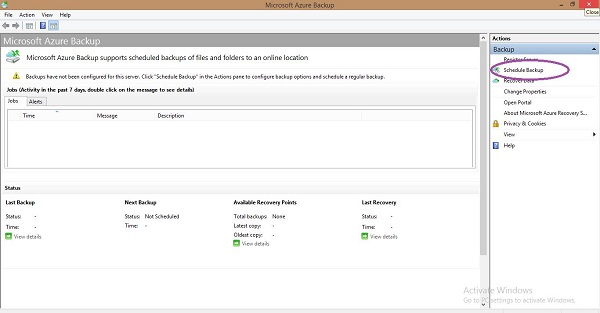
Bu örnekte, 'QServicesManagementSystem' adlı veri klasörünü seçelim.
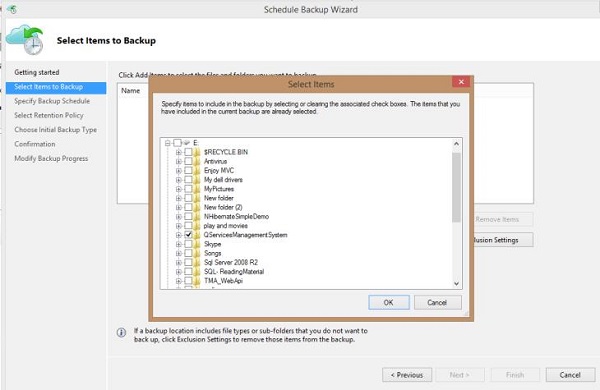
Ekranda açılan adımları izleyin ve oldukça anlaşılırdır. Maksimum 3 kez yedekleme yapmanıza izin verilir ve günlük ve haftalık sıklık arasından seçim yapabilirsiniz.
Step 2- Sonraki adımda, yedeklemeyi çevrimiçi deponuzda ne kadar süreyle saklamak istediğinizi seçin. İhtiyacınıza göre ayarlayın.

Step 3- Yedekleme aracısının sol panelinde 'Şimdi Yedekle'yi seçebilirsiniz. O anda verilerinizin bir kopyasını kaydedecektir. Ardından, yedekleme kasasını seçip panosuna giderek bunu yönetim portalınızda görebilirsiniz.

Aşağıdaki görüntüde, 'şimdi yedekle' seçilerek veriler yedeklendiğinden 'İşler' bölümünde listelenen bir öğe olduğunu görebilirsiniz. Bu bölüm, yedekleme görevindeki tüm etkinlikleri gösterecektir. Yedekleme programının ayrıntıları 'Durum' bölümünde görüntülenir.
Step 4 - Yedekleme aracısında 'Verileri Kurtar'ı seçerek ve sihirbazı izleyerek verileri kurtarabilirsiniz.
